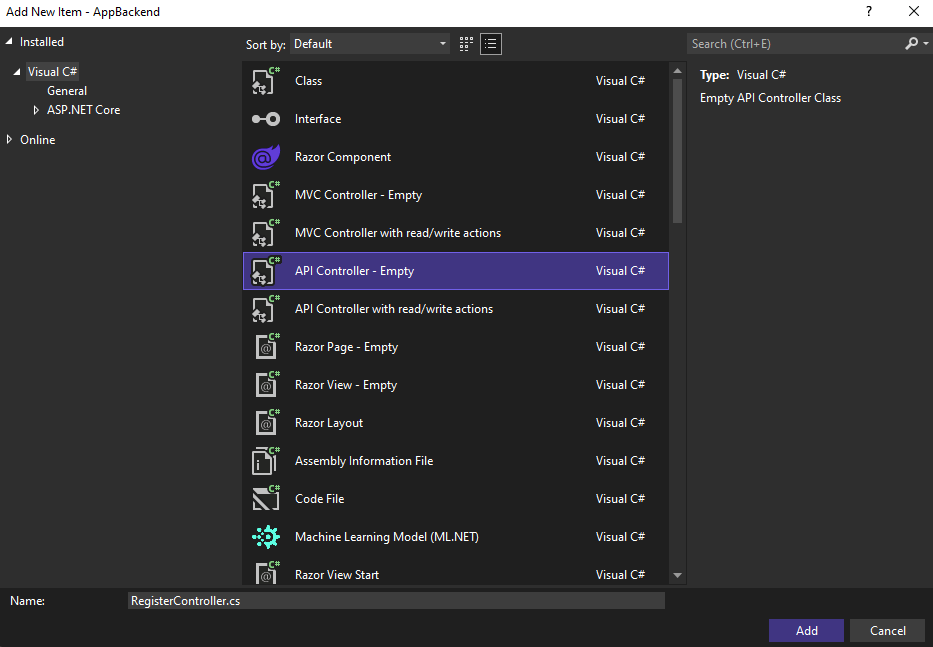Öğretici: Azure Notification Hubs kullanarak belirli kullanıcılara bildirim gönderme
Bu öğreticide, belirli bir cihazdaki belirli bir uygulama kullanıcısına anında iletme bildirimleri göndermek için Azure Notification Hubs'ın nasıl kullanılacağı açıklanmaktadır. İstemcilerin kimliğini doğrulamak için bir ASP.NET WebAPI arka ucu kullanılır. Arka uç bir istemci uygulama kullanıcısının kimliğini doğruladığında, bildirimi kaydına otomatik olarak bir etiket ekler. Arka uç, bu etiketi kullanarak belirli bir kullanıcıya bildirimler gönderir.
Not
Bu öğreticinin tamamlanan kodu GitHub'da bulunabilir.
Bu öğreticide, aşağıdaki adımları gerçekleştireceksiniz:
- WebAPI projesi oluşturma
- WebAPI arka ucunda istemcilerin kimliğini doğrulama
- WebAPI arka ucunu kullanarak bildirimlere kaydolma
- WebAPI arka ucundan bildirim gönderme
- Yeni WebAPI arka ucunu yayımlama
- İstemci projesi için kodu güncelleştirme
- Uygulamayı test edin
Bu öğretici, Öğretici: Azure Notification Hubs kullanarak Evrensel Windows Platformu uygulamalarına bildirimler gönderme öğreticisinde oluşturduğunuz bildirim hub’ını ve Visual Studio projesini temel alır. Bu nedenle, bu öğreticiye başlamadan önce onu tamamlayın.
Not
Azure App Service’te arka uç hizmetiniz olarak Mobile Apps kullanıyorsanız, bu öğreticinin Mobile Apps sürümüne bakın.
Aşağıdaki bölümlerde, yeni bir ASP.NET WebAPI arka ucu oluşturma işlemi açıklanmaktadır. Bu işlemin üç ana amacı vardır:
- İstemcilerin kimliğini doğrulama: İstemci isteklerinin kimliğini doğrulamak ve kullanıcıyı istekle ilişkilendirmek üzere bir ileti işleyicisi eklersiniz.
- WebAPI arka ucunu kullanarak bildirimlere kaydolma: Bir istemci cihazının bildirimleri alması için yeni kayıtları işlemek üzere bir denetleyici eklersiniz. Kimliği doğrulanmış kullanıcı adı, otomatik olarak kayda bir etiket halinde eklenir.
- İstemcilere bildirimleri gönderme: Kullanıcıların etiketle ilişkili cihazlara ve istemcilere güvenli bir gönderimi tetiklemesi için yeni bir yol sağlamak üzere bir denetleyici de eklersiniz.
Aşağıdaki eylemleri gerçekleştirerek yeni ASP.NET Core 6.0 web API'sinin arka ucu oluşturun:
Denetlemek için Visual Studio’yu başlatın. Araçlar menüsünde Uzantılar ve Güncelleştirmeler’i seçin. Visual Studio sürümünüz için NuGet Paket Yöneticisi araması yapın ve en son sürümü kullandığınızdan emin olun. Sürümünüz en son sürüm değilse, bunu kaldırın ve NuGet Paket Yöneticisi'ni yeniden yükleyin.
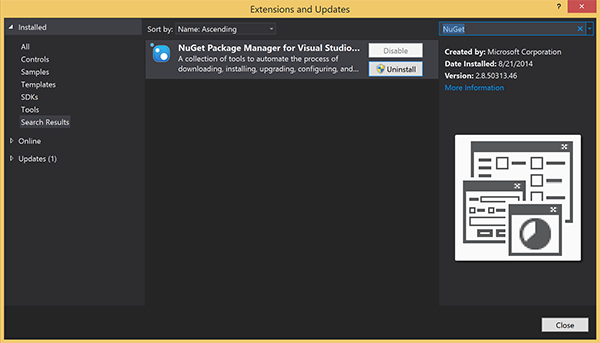
Not
Web sitesi dağıtımı için Visual Studio Azure SDK'sını yüklediğinizden emin olun.
Visual Studio veya Visual Studio Express’i başlatın.
Sunucu Gezgini’ni seçip Azure hesabınızda oturum açın. Hesabınızda web sitesi kaynakları oluşturmak için oturum açmanız gerekir.
Visual Studio'nun Dosya menüsünde Yeni Proje'yi> seçin.
Arama kutusuna Web API'sini girin.
ASP.NET Core Web API'si proje şablonunu seçin ve İleri'yi seçin.
Yeni projenizi yapılandırın iletişim kutusunda projeyi AppBackend olarak adlandırın ve İleri'yi seçin.
Ek bilgiler iletişim kutusunda:
- Framework'ün.NET 6.0 (Uzun süreli destek) olduğunu onaylayın.
- Denetleyicileri kullan (en az API kullanmak için işaretini kaldırın) onay kutusunun işaretli olduğunu onaylayın.
- OpenAPI desteğini etkinleştir seçeneğinin işaretini kaldırın.
- Oluştur’u seçin.
- WeatherForecast.cs ve Controllers/WeatherForecastController.cs örnek dosyalarını yeni AppBackend projesinden kaldırın.
- Properties\launchSettings.json dosyasını açın.
- launchUrl özelliklerini weatherforcast olan appbackend olarak değiştirin.
Microsoft Azure Web App’i yapılandırma penceresinde, bir abonelik seçin ve App Service planı listesinde aşağıdaki eylemlerden birini yapın:
- Önceden oluşturduğunuz bir Azure App Service planı seçin.
- Yeni bir App Service planı oluştur’u seçin ve yeni bir plan oluşturun.
Bu öğretici için bir veritabanı gerekmez. App Service planınızı seçtikten sonra projeyi oluşturmak için Tamam’ı seçin.
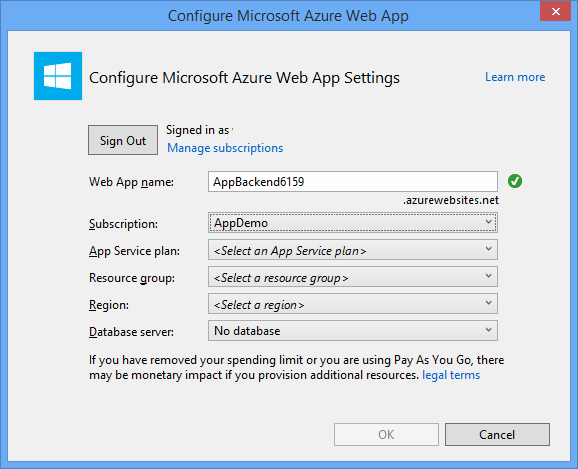
App Service planını yapılandırmak için bu sayfayı görmüyorsanız öğreticiye devam edin. Uygulamayı daha sonra yayımlarken yapılandırabilirsiniz.
Bu bölümde, yeni arka uç için AuthenticationTestHandler adlı yeni bir ileti işleyicisi oluşturacaksınız. Bu sınıf DelegatingHandler’dan türetilip bir ileti işleyicisi olarak eklenir, böylece arka uca gelen tüm istekleri işleyebilir.
Çözüm Gezgini'nde AppBackend projesine sağ tıklayın, Ekle'yi ve ardından Sınıf'ı seçin.
Yeni AuthenticationTestHandler.cs sınıfını adlandırıp Ekle’yi seçerek sınıfı oluşturun. Bu sınıf, kolaylık için Temel Kimlik Doğrulaması kullanarak kullanıcıların kimliklerini doğrular. Uygulamanız herhangi bir kimlik doğrulama şemasını kullanabilir.
AuthenticationTestHandler.cs sınıfına aşağıdaki
usingdeyimlerini ekleyin:using System.Net.Http; using System.Threading; using System.Security.Principal; using System.Net; using System.Text; using System.Threading.Tasks;AuthenticationTestHandler.cs sınıfında
AuthenticationTestHandlersınıf tanımını aşağıdaki kod ile değiştirin:Bu işleyici aşağıdaki üç koşul geçerli olduğunda bu isteği yetkilendirir:
- İstek bir Yetkilendirme üst bilgisi içerir.
- İstek temel kimlik doğrulaması kullanır.
- Kullanıcı adı dizesi ve parola dizesi aynı dizelerdir.
Aksi takdirde istek reddedilir. Bu kimlik doğrulama işlemi, geçerli bir kimlik doğrulama ve yetkilendirme yaklaşımı değildir. Yalnızca bu öğreticiye yönelik basit bir örnektir.
İstek iletisi
AuthenticationTestHandlertarafından kimlik doğrulaması yapılır ve yetkilendirilirse, temel kimlik doğrulaması kullanıcısı HttpContext üzerindeki geçerli isteğe eklenir. HttpContext içindeki kullanıcı bilgileri, bildirim kaydı isteğine bir etiket eklemek amacıyla daha sonra başka bir denetleyici (RegisterController) tarafından kullanılır.public class AuthenticationTestHandler : DelegatingHandler { protected override Task<HttpResponseMessage> SendAsync( HttpRequestMessage request, CancellationToken cancellationToken) { var authorizationHeader = request.Headers.GetValues("Authorization").First(); if (authorizationHeader != null && authorizationHeader .StartsWith("Basic ", StringComparison.InvariantCultureIgnoreCase)) { string authorizationUserAndPwdBase64 = authorizationHeader.Substring("Basic ".Length); string authorizationUserAndPwd = Encoding.Default .GetString(Convert.FromBase64String(authorizationUserAndPwdBase64)); string user = authorizationUserAndPwd.Split(':')[0]; string password = authorizationUserAndPwd.Split(':')[1]; if (VerifyUserAndPwd(user, password)) { // Attach the new principal object to the current HttpContext object HttpContext.Current.User = new GenericPrincipal(new GenericIdentity(user), new string[0]); System.Threading.Thread.CurrentPrincipal = System.Web.HttpContext.Current.User; } else return Unauthorized(); } else return Unauthorized(); return base.SendAsync(request, cancellationToken); } private bool VerifyUserAndPwd(string user, string password) { // This is not a real authentication scheme. return user == password; } private Task<HttpResponseMessage> Unauthorized() { var response = new HttpResponseMessage(HttpStatusCode.Forbidden); var tsc = new TaskCompletionSource<HttpResponseMessage>(); tsc.SetResult(response); return tsc.Task; } }Not
Güvenlik notu:
AuthenticationTestHandlersınıfı gerçek kimlik doğrulaması sağlamaz. Yalnızca temel kimlik doğrulamasını taklit etmek için kullanılır ve güvenli değildir. Üretim uygulamalarınızda ve hizmetlerinizde güvenli bir kimlik doğrulama mekanizması uygulamanız gerekir.İleti işleyicisini kaydetmek için, Program.cs dosyasında yönteminin
Registersonuna aşağıdaki kodu ekleyin:config.MessageHandlers.Add(new AuthenticationTestHandler());Yaptığınız değişiklikleri kaydedin.
Bu bölümde, bildirim hub’ları için istemci kitaplığını kullanarak WebAPI arka ucuna bir kullanıcı ve cihazı bildirimlere kaydetme isteklerini işlemek üzere yeni bir denetleyici ekleyeceksiniz. Denetleyici, kimliği doğrulanmış ve AuthenticationTestHandler tarafından HttpContext’e eklenmiş kullanıcı için bir kullanıcı etiketi ekler. Etiket "username:<actual username>" dize biçiminde olacaktır.
Çözüm Gezgini'nde, AppBackend projesine sağ tıklayın ve ardından NuGet Paketlerini Yönet'i seçin.
Sol bölmede Çevrimiçi’ni seçin ve Arama kutusuna Microsoft.Azure.NotificationHubs yazın.
Sonuç listesinde Microsoft Azure Notification Hubs’ı ve ardından Yükle’yi seçin. Yüklemeyi tamamlayın ve sonra NuGet Paket Yöneticisi penceresini kapatın.
Bu eylem Microsoft.Azure.Notification Hubs NuGet paketini kullanarak Azure Notification Hubs SDK'sına bir başvuru ekler.
Bildirimleri göndermek için kullanılan bildirim hub'ı bağlantısını temsil eden yeni bir sınıf dosyası oluşturun. Çözüm Gezgini'nde Modeller klasörüne sağ tıklayın, Ekle'yi ve ardından Sınıf'ı seçin. Yeni sınıfı Notifications.cs olarak adlandırın, ardından Ekle’yi seçerek sınıfı oluşturun.
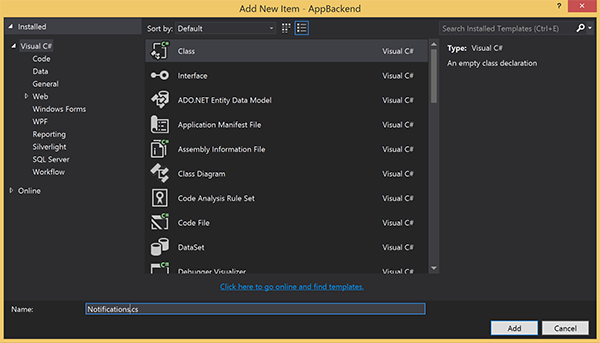
Notifications.cs sınıfında aşağıdaki
usingdeyimini dosyanın üst kısmına ekleyin:using Microsoft.Azure.NotificationHubs;Notificationssınıf tanımını aşağıdaki kodla değiştirin ve iki yer tutucuyu bildirim hub’ınızın bağlantı dizesi (tam erişimli) ve hub adı ile değiştirdiğinizden emin olun (Azure portalında bulunabilir):public class Notifications { public static Notifications Instance = new Notifications(); public NotificationHubClient Hub { get; set; } private Notifications() { Hub = NotificationHubClient.CreateClientFromConnectionString("<your hub's DefaultFullSharedAccessSignature>", "<hub name>"); } }Önemli
Devam etmeden önce hub'ınızın adını ve DefaultFullSharedAccessSignature değerini girin.
Ardından RegisterController adlı yeni bir denetleyici oluşturun. Çözüm Gezgini'nde Denetleyiciler klasörüne sağ tıklayın, Ekle'yi ve ardından Denetleyici'yi seçin.
API Denetleyicisi - Boş'u ve ardından Ekle'yi seçin.
Denetleyici adı kutusuna, yeni sınıfı adlandırmak için RegisterController yazın ve Ekle’yi seçin.
RegisterController.cs sınıfına aşağıdaki
usingdeyimlerini ekleyin:using Microsoft.Azure.NotificationHubs; using Microsoft.Azure.NotificationHubs.Messaging; using AppBackend.Models; using System.Threading.Tasks; using System.Web;Aşağıdaki kodu
RegisterControllersınıf tanımına ekleyin. Bu kodda, HttpContext’e eklenen kullanıcı için bir kullanıcı etiketi eklersiniz. Kullanıcının kimliği doğrulanmış ve eklediğinizAuthenticationTestHandlerileti filtresi tarafından HttpContext’e eklenmiştir. Ayrıca, kullanıcının istenen etiketlere kaydolma haklarının olduğunu doğrulamak için isteğe bağlı denetimler ekleyebilirsiniz.private NotificationHubClient hub; public RegisterController() { hub = Notifications.Instance.Hub; } public class DeviceRegistration { public string Platform { get; set; } public string Handle { get; set; } public string[] Tags { get; set; } } // POST api/register // This creates a registration id public async Task<string> Post(string handle = null) { string newRegistrationId = null; // make sure there are no existing registrations for this push handle (used for iOS and Android) if (handle != null) { var registrations = await hub.GetRegistrationsByChannelAsync(handle, 100); foreach (RegistrationDescription registration in registrations) { if (newRegistrationId == null) { newRegistrationId = registration.RegistrationId; } else { await hub.DeleteRegistrationAsync(registration); } } } if (newRegistrationId == null) newRegistrationId = await hub.CreateRegistrationIdAsync(); return newRegistrationId; } // PUT api/register/5 // This creates or updates a registration (with provided channelURI) at the specified id public async Task<HttpResponseMessage> Put(string id, DeviceRegistration deviceUpdate) { RegistrationDescription registration = null; switch (deviceUpdate.Platform) { case "mpns": registration = new MpnsRegistrationDescription(deviceUpdate.Handle); break; case "wns": registration = new WindowsRegistrationDescription(deviceUpdate.Handle); break; case "apns": registration = new AppleRegistrationDescription(deviceUpdate.Handle); break; case "fcm": registration = new FcmRegistrationDescription(deviceUpdate.Handle); break; default: throw new HttpResponseException(HttpStatusCode.BadRequest); } registration.RegistrationId = id; var username = HttpContext.Current.User.Identity.Name; // add check if user is allowed to add these tags registration.Tags = new HashSet<string>(deviceUpdate.Tags); registration.Tags.Add("username:" + username); try { await hub.CreateOrUpdateRegistrationAsync(registration); } catch (MessagingException e) { ReturnGoneIfHubResponseIsGone(e); } return Request.CreateResponse(HttpStatusCode.OK); } // DELETE api/register/5 public async Task<HttpResponseMessage> Delete(string id) { await hub.DeleteRegistrationAsync(id); return Request.CreateResponse(HttpStatusCode.OK); } private static void ReturnGoneIfHubResponseIsGone(MessagingException e) { var webex = e.InnerException as WebException; if (webex.Status == WebExceptionStatus.ProtocolError) { var response = (HttpWebResponse)webex.Response; if (response.StatusCode == HttpStatusCode.Gone) throw new HttpRequestException(HttpStatusCode.Gone.ToString()); } }Yaptığınız değişiklikleri kaydedin.
Bu bölümde, istemci cihazlarına bildirim göndermeleri için bir yol sunan yeni bir denetleyici ekleyeceksiniz. Bildirim, ASP.NET WebAPI arka ucundaki Azure Notification Hubs .NET Kitaplığı’nı kullanan kullanıcı adı etiketini temel alır.
Önceki bölümde RegisterController denetleyicisini oluşturduğunuz gibi NotificationsController adlı yeni bir denetleyici oluşturun.
NotificationsController.cs sınıfına aşağıdaki
usingdeyimlerini ekleyin:using AppBackend.Models; using System.Threading.Tasks; using System.Web;Aşağıdaki yöntemi NotificationsController sınıfına ekleyin:
Bu kod, Platform Bildirim Hizmeti (PNS)
pnsparametresini temel alan bir bildirim türü gönderir.to_tagdeğeri, iletideki kullanıcı adı etiketini ayarlamak için kullanılır. Bu etiket, etkin bir bildirim hub'ı kaydının kullanıcı etiketi ile eşleşmelidir. Bildirim iletisi, POST isteğinin gövdesinden çekilir ve hedef PNS biçimlendirilir.Desteklenen cihazlarınızın bildirimleri almak için kullandığı PNS’e bağlı olarak, bildirimler çeşitli biçimler tarafından desteklenmektedir. Örneğin, Windows cihazlarında başka bir PNS tarafından doğrudan desteklenmeyen bir WNS ile bildirim kullanabilirsiniz. Böyle bir durumda arka ucunuzun, desteklemeyi planladığınız cihazların PNS’si için bildirimi desteklenen bir bildirim biçimine dönüştürmesi gerekir. Daha sonra NotificationHubClient sınıfında uygun gönderme API’sini kullanın.
public async Task<HttpResponseMessage> Post(string pns, [FromBody]string message, string to_tag) { var user = HttpContext.Current.User.Identity.Name; string[] userTag = new string[2]; userTag[0] = "username:" + to_tag; userTag[1] = "from:" + user; Microsoft.Azure.NotificationHubs.NotificationOutcome outcome = null; HttpStatusCode ret = HttpStatusCode.InternalServerError; switch (pns.ToLower()) { case "wns": // Windows 8.1 / Windows Phone 8.1 var toast = @"<toast><visual><binding template=""ToastText01""><text id=""1"">" + "From " + user + ": " + message + "</text></binding></visual></toast>"; outcome = await Notifications.Instance.Hub.SendWindowsNativeNotificationAsync(toast, userTag); break; case "apns": // iOS var alert = "{\"aps\":{\"alert\":\"" + "From " + user + ": " + message + "\"}}"; outcome = await Notifications.Instance.Hub.SendAppleNativeNotificationAsync(alert, userTag); break; case "fcm": // Android var notif = "{ \"data\" : {\"message\":\"" + "From " + user + ": " + message + "\"}}"; outcome = await Notifications.Instance.Hub.SendFcmNativeNotificationAsync(notif, userTag); break; } if (outcome != null) { if (!((outcome.State == Microsoft.Azure.NotificationHubs.NotificationOutcomeState.Abandoned) || (outcome.State == Microsoft.Azure.NotificationHubs.NotificationOutcomeState.Unknown))) { ret = HttpStatusCode.OK; } } return Request.CreateResponse(ret); }Uygulamayı çalıştırmak ve o ana kadar gerçekleştirdiğiniz işin doğruluğundan emin olmak için F5 tuşuna basın. Uygulama bir web tarayıcısı açar ve ASP.NET giriş sayfasında görüntülenir.
Ardından bu uygulamayı tüm cihazlardan erişilebilir kılmak için bir Azure web sitesine dağıtacaksınız.
AppBackend projesine sağ tıklayıp Yayımla’yı seçin.
Yayımlama hedefi olarak Microsoft Azure App Service’i ve ardından \*\*Yayımla’yı seçin. App Service Oluştur penceresi açılır. Burada, Azure’da ASP.NET web uygulamasını çalıştırmak için gereken tüm Azure kaynaklarını oluşturabilirsiniz.
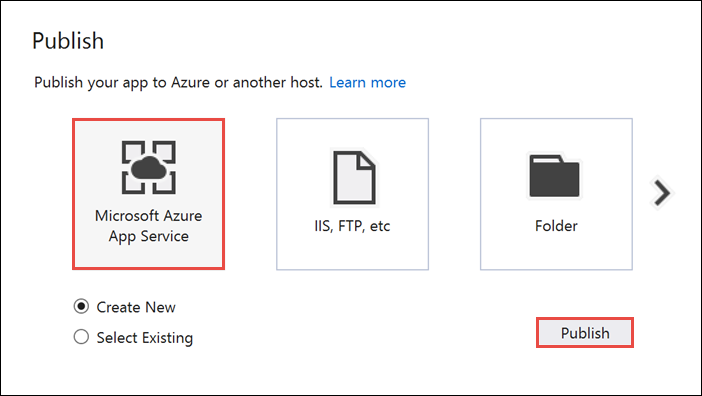
App Service Oluştur penceresinde Azure hesabınızı seçin. Tür>Web Uygulamasını Değiştir'i seçin. Varsayılan Web App Adı’nı değiştirmeyin ve Abonelik, Kaynak Grubu ve App Service Planı’nı seçin.
Oluştur’u seçin.
Özet bölümündeki Site URL özelliğini not edin. Bu URL, daha sonra bu öğreticide arka uca ait uç noktanız olacaktır.
Yayımla’yı seçin.
Sihirbazı tamamladıktan sonra ASP.NET web uygulamasını Azure’da yayımlar ve ardından uygulamayı varsayılan tarayıcıda açar. Uygulamanız Azure App Services’te görüntülenebilir.
URL, daha önce belirttiğiniz web uygulaması adını http://< app_name.azurewebsites.net> biçiminde kullanır.
Bu bölümde, Öğretici: Azure Notification Hubs kullanarak Evrensel Windows Platformu uygulamalarına bildirimler gönderme öğreticisi için tamamladığınız projedeki kodu güncelleştireceksiniz. Proje, Windows mağazası ile zaten ilişkilendirilmiş olmalıdır. Ayrıca, bildirim hub'ınızı kullanacak şekilde yapılandırılmış olmalıdır. Bu bölümde, yeni WebAPI arka ucunu çağırmak için kod ekleyecek ve bildirimlere kaydolup bildirim göndermek için kullanacaksınız.
Visual Studio’da, Öğretici: Azure Notification Hubs kullanarak Evrensel Windows Platformu uygulamalarına bildirimler gönderme öğreticisi için oluşturduğunuz çözümü açın.
Çözüm Gezgini'da Evrensel Windows Platformu (UWP) projesine sağ tıklayın ve ardından NuGet Paketlerini Yönet'e tıklayın.
Sol tarafta Gözat'ı seçin.
Arama kutusuna Http İstemcisi yazın.
Sonuçlar listesinde System.Net.Http ve sonra Yükle’ye tıklayın. Yüklemeyi tamamlayın.
NuGet Arama kutusuna Json.net yazın. Newtonsoft.json paketini yükleyin ve sonra NuGet Paket Yöneticisi penceresini kapatın.
Çözüm Gezgini'nde, WindowsApp projesinde bulunan MainPage.xaml dosyasına çift tıklayarak dosyayı Visual Studio düzenleyicisinde açın.
MainPage.xamldosyasında bölümünü aşağıdaki kodla değiştirin<Grid>: Bu kod, kullanıcının kimlik doğrulaması yaptığı bir kullanıcı adı ve parola metin kutusu ekler. Ayrıca bildirim iletisi için metin kutuları ve bildirimi alması gereken kullanıcı adı etiketi ekler:<Grid> <Grid.RowDefinitions> <RowDefinition Height="Auto"/> <RowDefinition Height="*"/> </Grid.RowDefinitions> <TextBlock Grid.Row="0" Text="Notify Users" HorizontalAlignment="Center" FontSize="48"/> <StackPanel Grid.Row="1" VerticalAlignment="Center"> <Grid> <Grid.RowDefinitions> <RowDefinition Height="Auto"/> <RowDefinition Height="Auto"/> <RowDefinition Height="Auto"/> <RowDefinition Height="Auto"/> <RowDefinition Height="Auto"/> <RowDefinition Height="Auto"/> <RowDefinition Height="Auto"/> <RowDefinition Height="Auto"/> <RowDefinition Height="Auto"/> <RowDefinition Height="Auto"/> <RowDefinition Height="Auto"/> </Grid.RowDefinitions> <Grid.ColumnDefinitions> <ColumnDefinition></ColumnDefinition> <ColumnDefinition></ColumnDefinition> <ColumnDefinition></ColumnDefinition> </Grid.ColumnDefinitions> <TextBlock Grid.Row="0" Grid.ColumnSpan="3" Text="Username" FontSize="24" Margin="20,0,20,0"/> <TextBox Name="UsernameTextBox" Grid.Row="1" Grid.ColumnSpan="3" Margin="20,0,20,0"/> <TextBlock Grid.Row="2" Grid.ColumnSpan="3" Text="Password" FontSize="24" Margin="20,0,20,0" /> <PasswordBox Name="PasswordTextBox" Grid.Row="3" Grid.ColumnSpan="3" Margin="20,0,20,0"/> <Button Grid.Row="4" Grid.ColumnSpan="3" HorizontalAlignment="Center" VerticalAlignment="Center" Content="1. Login and register" Click="LoginAndRegisterClick" Margin="0,0,0,20"/> <ToggleButton Name="toggleWNS" Grid.Row="5" Grid.Column="0" HorizontalAlignment="Right" Content="WNS" IsChecked="True" /> <ToggleButton Name="toggleFCM" Grid.Row="5" Grid.Column="1" HorizontalAlignment="Center" Content="FCM" /> <ToggleButton Name="toggleAPNS" Grid.Row="5" Grid.Column="2" HorizontalAlignment="Left" Content="APNS" /> <TextBlock Grid.Row="6" Grid.ColumnSpan="3" Text="Username Tag To Send To" FontSize="24" Margin="20,0,20,0"/> <TextBox Name="ToUserTagTextBox" Grid.Row="7" Grid.ColumnSpan="3" Margin="20,0,20,0" TextWrapping="Wrap" /> <TextBlock Grid.Row="8" Grid.ColumnSpan="3" Text="Enter Notification Message" FontSize="24" Margin="20,0,20,0"/> <TextBox Name="NotificationMessageTextBox" Grid.Row="9" Grid.ColumnSpan="3" Margin="20,0,20,0" TextWrapping="Wrap" /> <Button Grid.Row="10" Grid.ColumnSpan="3" HorizontalAlignment="Center" Content="2. Send push" Click="PushClick" Name="SendPushButton" /> </Grid> </StackPanel> </Grid>Çözüm Gezgini'da (Windows 8.1) ve (Windows Phone 8.1) projeleri için dosyayı açın
MainPage.xaml.cs. Her iki dosyanın üst kısmına aşağıdakiusingdeyimlerini ekleyin:using System.Net.Http; using Windows.Storage; using System.Net.Http.Headers; using Windows.Networking.PushNotifications; using Windows.UI.Popups; using System.Threading.Tasks;MainPage.xaml.csWindowsApp projesi için aşağıdaki üyeyi sınıfınaMainPageekleyin.<Enter Your Backend Endpoint>değerini, önceden aldığınız gerçek arka ucun uç noktasıyla değiştirdiğinizden emin olun. Örneğin,http://mybackend.azurewebsites.net.private static string BACKEND_ENDPOINT = "<Enter Your Backend Endpoint>";(Windows 8.1) ve (Windows Phone8.1) projeleri için içindeki MainPage sınıfına
MainPage.xaml.csaşağıdaki kodu ekleyin.PushClickyöntemi, Anında İletme Bildirimi Gönder düğmesinin tıklama işleyicisidir.to_tagparametresiyle eşleşen bir kullanıcı adı etiketine sahip tüm cihazlarda bir bildirimi tetiklemek için arka ucu çağırır. Bildirim iletisi, istek gövdesinde JSON içeriği olarak gönderilir.LoginAndRegisterClickyöntemi, Oturum aç ve kaydet düğmesinin tıklama işleyicisidir. Temel kimlik doğrulama belirtecini (kimlik doğrulama düzeninizin kullandığı herhangi bir belirteci temsil eder) yerel depolama alanında depolar, sonra arka ucu kullanarak bildirimlere kaydolmak içinRegisterClientkullanır.private async void PushClick(object sender, RoutedEventArgs e) { if (toggleWNS.IsChecked.Value) { await sendPush("wns", ToUserTagTextBox.Text, this.NotificationMessageTextBox.Text); } if (toggleFCM.IsChecked.Value) { await sendPush("fcm", ToUserTagTextBox.Text, this.NotificationMessageTextBox.Text); } if (toggleAPNS.IsChecked.Value) { await sendPush("apns", ToUserTagTextBox.Text, this.NotificationMessageTextBox.Text); } } private async Task sendPush(string pns, string userTag, string message) { var POST_URL = BACKEND_ENDPOINT + "/api/notifications?pns=" + pns + "&to_tag=" + userTag; using (var httpClient = new HttpClient()) { var settings = ApplicationData.Current.LocalSettings.Values; httpClient.DefaultRequestHeaders.Authorization = new AuthenticationHeaderValue("Basic", (string)settings["AuthenticationToken"]); try { await httpClient.PostAsync(POST_URL, new StringContent("\"" + message + "\"", System.Text.Encoding.UTF8, "application/json")); } catch (Exception ex) { MessageDialog alert = new MessageDialog(ex.Message, "Failed to send " + pns + " message"); alert.ShowAsync(); } } } private async void LoginAndRegisterClick(object sender, RoutedEventArgs e) { SetAuthenticationTokenInLocalStorage(); var channel = await PushNotificationChannelManager.CreatePushNotificationChannelForApplicationAsync(); // The "username:<user name>" tag gets automatically added by the message handler in the backend. // The tag passed here can be whatever other tags you may want to use. try { // The device handle used is different depending on the device and PNS. // Windows devices use the channel uri as the PNS handle. await new RegisterClient(BACKEND_ENDPOINT).RegisterAsync(channel.Uri, new string[] { "myTag" }); var dialog = new MessageDialog("Registered as: " + UsernameTextBox.Text); dialog.Commands.Add(new UICommand("OK")); await dialog.ShowAsync(); SendPushButton.IsEnabled = true; } catch (Exception ex) { MessageDialog alert = new MessageDialog(ex.Message, "Failed to register with RegisterClient"); alert.ShowAsync(); } } private void SetAuthenticationTokenInLocalStorage() { string username = UsernameTextBox.Text; string password = PasswordTextBox.Password; var token = Convert.ToBase64String(System.Text.Encoding.UTF8.GetBytes(username + ":" + password)); ApplicationData.Current.LocalSettings.Values["AuthenticationToken"] = token; }olay işleyicisinde öğesini açın
App.xaml.csve çağrısıInitNotificationsAsync()bulunOnLaunched().InitNotificationsAsync()çağrısına açıklama ekleyin veya çağrıyı silin. Düğme işleyicisi bildirim kayıtlarını başlatır:protected override void OnLaunched(LaunchActivatedEventArgs e) { //InitNotificationsAsync();WindowsApp projesine sağ tıklayın, Ekle’ye ve sonra Sınıf’a tıklayın. sınıfını
RegisterClient.csadlandırın, ardından sınıfı oluşturmak için Tamam'a tıklayın.Bu sınıf, anında iletme bildirimlerine kaydolmak için uygulama arka ucuyla iletişim kurmak üzere gereken REST çağrılarını sarmalar. Uygulama arka ucunuzdan kaydetme bölümünde açıklandığı gibi Bildirim Hub’ı tarafından oluşturulan registrationId’leri de yerel olarak depolar. Oturum aç ve kaydet düğmesine tıkladığınızda yerel depolama alanında depolanan bir yetkilendirme belirtecini kullanır.
Aşağıdaki
usingdeyimlerini RegisterClient.cs dosyasının en üst kısmına ekleyin:using Windows.Storage; using System.Net; using System.Net.Http; using System.Net.Http.Headers; using Newtonsoft.Json; using System.Threading.Tasks; using System.Linq;Sınıf tanımının
RegisterClientiçine aşağıdaki kodu ekleyin:private string POST_URL; private class DeviceRegistration { public string Platform { get; set; } public string Handle { get; set; } public string[] Tags { get; set; } } public RegisterClient(string backendEndpoint) { POST_URL = backendEndpoint + "/api/register"; } public async Task RegisterAsync(string handle, IEnumerable<string> tags) { var regId = await RetrieveRegistrationIdOrRequestNewOneAsync(); var deviceRegistration = new DeviceRegistration { Platform = "wns", Handle = handle, Tags = tags.ToArray<string>() }; var statusCode = await UpdateRegistrationAsync(regId, deviceRegistration); if (statusCode == HttpStatusCode.Gone) { // regId is expired, deleting from local storage & recreating var settings = ApplicationData.Current.LocalSettings.Values; settings.Remove("__NHRegistrationId"); regId = await RetrieveRegistrationIdOrRequestNewOneAsync(); statusCode = await UpdateRegistrationAsync(regId, deviceRegistration); } if (statusCode != HttpStatusCode.Accepted && statusCode != HttpStatusCode.OK) { // log or throw throw new System.Net.WebException(statusCode.ToString()); } } private async Task<HttpStatusCode> UpdateRegistrationAsync(string regId, DeviceRegistration deviceRegistration) { using (var httpClient = new HttpClient()) { var settings = ApplicationData.Current.LocalSettings.Values; httpClient.DefaultRequestHeaders.Authorization = new AuthenticationHeaderValue("Basic", (string) settings["AuthenticationToken"]); var putUri = POST_URL + "/" + regId; string json = JsonConvert.SerializeObject(deviceRegistration); var response = await httpClient.PutAsync(putUri, new StringContent(json, Encoding.UTF8, "application/json")); return response.StatusCode; } } private async Task<string> RetrieveRegistrationIdOrRequestNewOneAsync() { var settings = ApplicationData.Current.LocalSettings.Values; if (!settings.ContainsKey("__NHRegistrationId")) { using (var httpClient = new HttpClient()) { httpClient.DefaultRequestHeaders.Authorization = new AuthenticationHeaderValue("Basic", (string)settings["AuthenticationToken"]); var response = await httpClient.PostAsync(POST_URL, new StringContent("")); if (response.IsSuccessStatusCode) { string regId = await response.Content.ReadAsStringAsync(); regId = regId.Substring(1, regId.Length - 2); settings.Add("__NHRegistrationId", regId); } else { throw new System.Net.WebException(response.StatusCode.ToString()); } } } return (string)settings["__NHRegistrationId"]; }Yaptığınız tüm değişiklikleri kaydedin.
Uygulamayı Windows üzerinde başlatın.
Aşağıdaki ekranda gösterildiği gibi Kullanıcı Adı ve Parola girin. Girdiğiniz değerler, Windows Phone üzerinde girdiğiniz kullanıcı adı ve paroladan farklı olmalıdır.
Oturum aç ve kaydet’e tıklayın ve bir iletişim kutusunun oturum açtığınızı gösterdiğini onaylayın. Bu kod ayrıca Anında İletme Bildirimi Gönder düğmesini etkinleştirir.
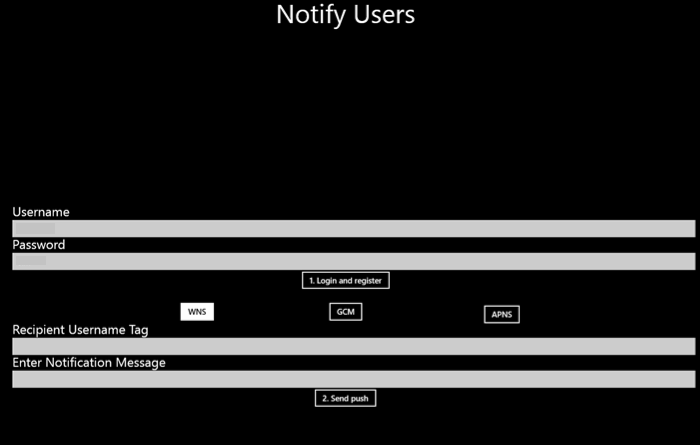
Sonra Alıcı Kullanıcı Adı Etiketi alanına, kayıtlı kullanıcı adını girin. Bir bildirim iletisi girin ve Anında İletme Bildirimi Gönder’e tıklayın.
Yalnızca eşleşen kullanıcı adı etiketi ile kaydedilmiş cihazlar bildirim iletisini alır.
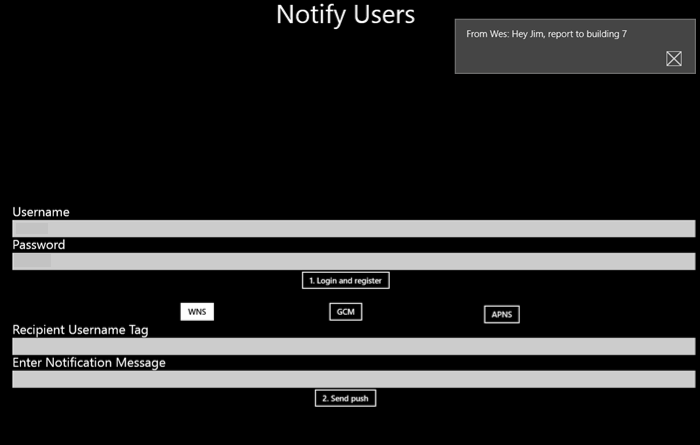
Bu öğreticide, kayıtlarıyla ilişkili etiketleri olan belirli kullanıcılara anında iletme bildirimleri göndermeyi öğrendiniz. Konum tabanlı anında iletme bildirimleri göndermeyi öğrenmek için aşağıdaki öğreticiye ilerleyin: